Weebly レビュー 2025 – それはあなたにとって最良の選択ですか?
公開: 2025-01-16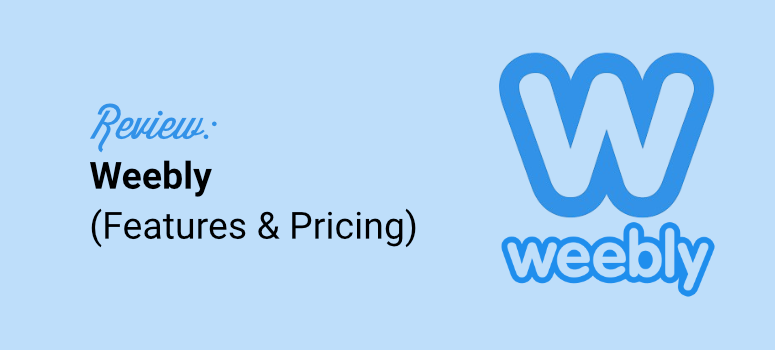
新しいビジネス サイトをセットアップするためのシンプルな Web サイト ビルダーをお探しですか?
もしそうなら、Weebly があなたが探しているプラットフォームかもしれません。これは、技術的なセットアップやコーディングを気にせずに Web サイトを簡単に作成できるシンプルなサイト ビルダーです。
IsItWP では、すべてのクライアントにサイト構築ソリューションを提供することが最優先事項の 1 つです。これには、より手頃な価格のエントリーポイントを探しているクライアントも含まれます。
そのため、私たちは中小企業や新規事業に Weebly を推奨することがよくあります。
Weebly は、組み込みの e コマース機能、ドラッグ アンド ドロップ Web サイト ビルダー、SEO ツールにアクセスできる無料プランを提供しています。無料で安全なホスティングにもアクセスできるため、別のホスティング ソリューションを見つける必要はありません。
それに加えて、Weebly プレミアム プランに手頃な料金でアクセスできます。これにより、クライアントは専門家の支援や追加費用なしでビジネス Web サイトを立ち上げることができます。
これにより、すべての機能を使用し、使いやすさ、カスタマイズ、長所と短所などを分析できるようになりました。その結果、私たちはこのウェブサイトビルダーの使用経験が豊富です。
そうは言っても、この Weebly のレビューを見て、Weebly の機能について深い洞察を提供しましょう。
ウィーブリーについて
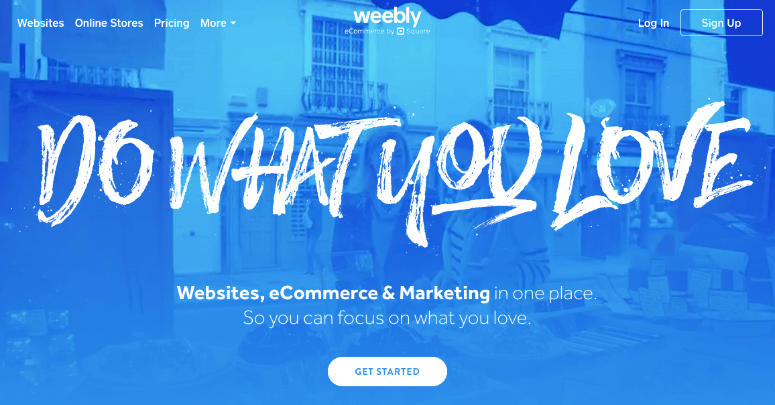
Weebly は、市場で入手可能な最も人気のある Web サイトビルダーの 1 つです。ビジネス、電子商取引、ポートフォリオ、ブログ、またはその他のさまざまな目的の Web サイトを簡単に作成できます。
Weebly は、Web サイトを開始するためのホスティング スペースとドメイン名の両方を提供する、完全にホストされたプラットフォームです。したがって、Web サイトを開始するために別のホスティング プロバイダーやドメイン レジストラーを探す必要はありません。ただし、カスタマイズ オプションの制限、データの制御の制限など、いくつかの妥協点があります。
これには、コードを 1 行も触れることなく、モバイルに最適化されたプロフェッショナルなサイトを構築できる、使いやすい Web サイト作成ツールが豊富に含まれています。さらに、ビジネスをより速く成長させるためのマーケティング、分析、検索エンジン最適化 (SEO) のための便利なツールも備えています。
2007 年に開始された Weebly は、現在 5,000 万を超えるオンライン Web サイトに電力を供給しています。
その後、Square は 2018 年に Weebly を買収し、Web サイト構築機能を Square のサービススイートに統合しました。この買収により、Square と Weebly は e コマースとサービスを強化し、中小企業のオンライン販売と運営管理が容易になりました。
現在では、Square の POS システムと Weebly の Web サイト ビルダーの恩恵を受けて、オンラインとオフラインの両方の販売を単一のプラットフォームから管理できるようになりました。
Weebly についてよりよく理解できたところで、Weebly があなたにとって適切なサイト ビルダーであるかどうかを確認するためにレビューしてみましょう。
このレビューは簡単に読み進めることができるように、いくつかのセクションに分かれています。セクションを読みたい場合は、以下のリンクのいずれかをクリックするだけです。
- ウィーブリーのセットアップ
- 使いやすさ
- カスタマイズ
- 特徴
- サポートとドキュメント
- 長所と短所
- 価格設定
- ウィーブリー vs.ワードプレス
- よくある質問
- 最終評決
それはさておき、Weebly について復習しましょう。
ウィーブリーのセットアップ
Weebly で新しい Web サイトを開始するには、Weebly の公式 Web サイトにアクセスし、 [Web サイトの作成]を選択します。
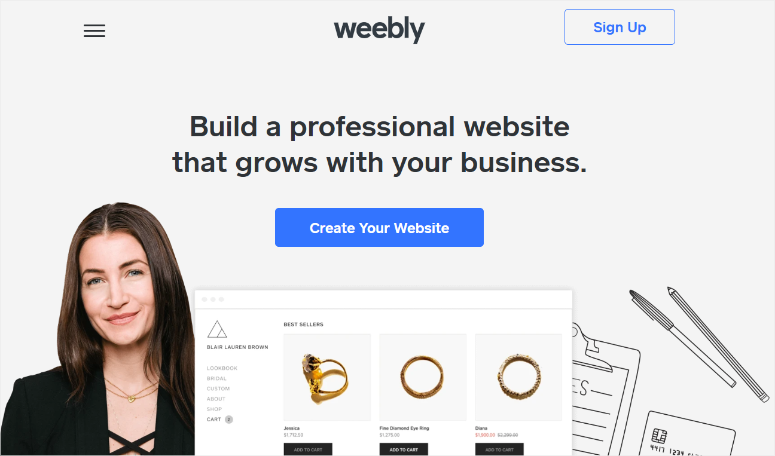
Weebly を簡単に始めることができるのが気に入っています。私たちがしなければならなかったのは、すべての詳細を素早く短いフォームに記入することだけでした。サイトの構築を始めることができました。

その後、Weebly は、Web サイトだけを作成したいのか、それとも Web サイトと e コマース サイトを作成したいのかを尋ねました。これは、サイトの期待を迅速に決定するのに役立つ非常に簡単な方法でした。
この Weebly レビューでは、ビジネス サイトをすぐにセットアップできるように、「Web サイトが必要なだけ」を選択しました。
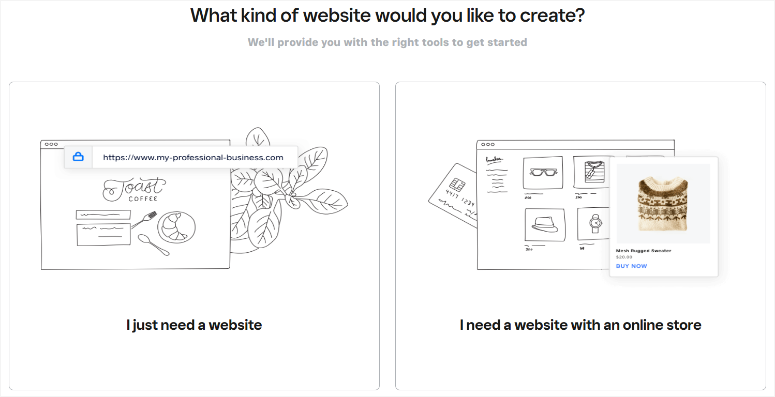
その後、Weebly は私たちに Web サイトのテーマを選択するように依頼しました。 +100 個以上の WordPress テーマを提供しているため、このページのカテゴリから探しているものを簡単に見つけることができました。カテゴリには、ビジネス、ポートフォリオ、個人、イベント、ブログなどが含まれます。
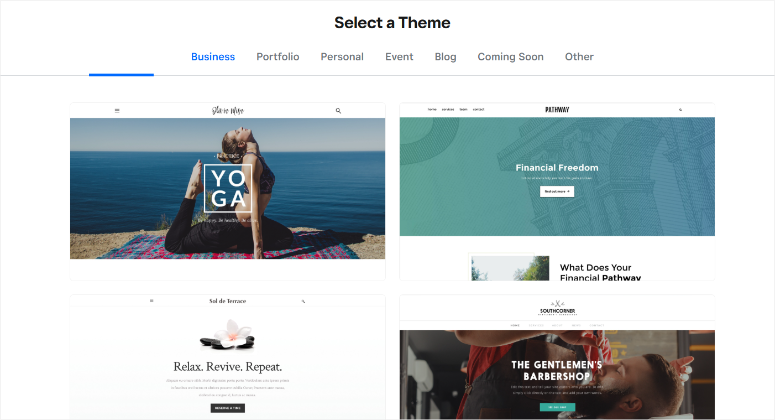
次に、必要なテーマを選択すると、プレビュー ページにリダイレクトされます。ここでは、テーマが実際に探しているものを提供しているかどうかを確認できます。問題がなければ、 [編集開始]ボタンを選択してサイトをカスタマイズします。
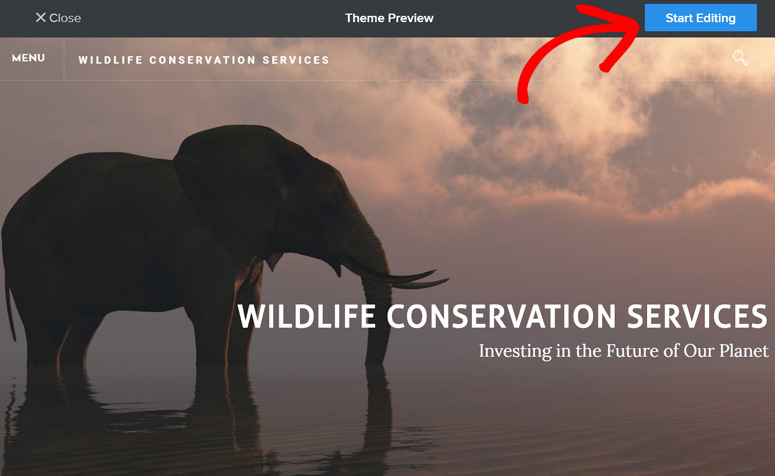
他のテーマを確認したい場合は、 「閉じる」をクリックし、上記の方法を使用して他のテーマをプレビューできます。
前述したように、Weebly にはカスタマイズ オプションがほとんどありません。したがって、よりユニークなものが必要な場合は、コーディングなしでカスタム テーマを構築する方法に関するこの記事を確認してください。
テーマを選択すると、ドメイン名を選択できる新しいウィンドウが表示されます。検索ボックスにキーワードを入力して、Web サイトのドメイン名を検索できます。

オプション: プレミアム Weebly ドミアンを使用する
このポップアップには、いくつかのプロフェッショナル ドメイン名と無料の Weebly サブドメインが表示されます。利用可能なプロフェッショナル ドメインの中から任意の名前が気に入った場合は、 [選択] オプションをクリックして続行できます。
次に、Weebly の価格ページが表示されます。選択したドメインを使用するには、利用可能なプレミアム プランのいずれかを選択します。 1 年間の Weebly プランを購入すると、ドメイン名を 1 年間無料で使用できます。
「選択」を押して続行します。次に、1 か月、1 年、または 2 年の Weebly サブスクリプションを選択します。長期購読には割引特典があります。
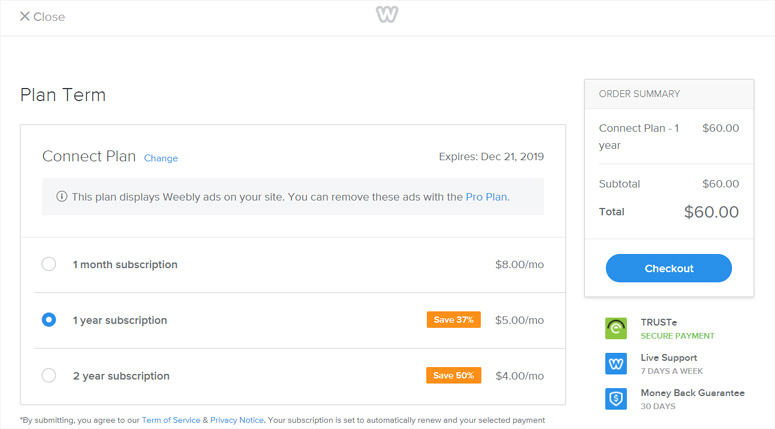
ここで、適切なサブスクリプション プランを選択し、 [チェックアウト]を選択します。
次に、支払いの詳細と請求先情報を入力する必要があります。
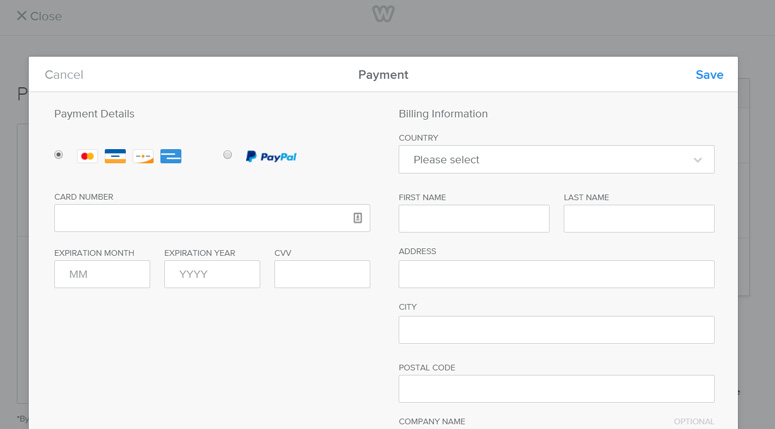
必要な情報を入力したら、 「保存」ボタンを押してください。次に、Weebly 編集インターフェイスが表示されます。
Weebly でのこのレビューでは、無料プランを使用します。
これは、専門的な Web サイトを開始することに 100% 自信がなく、最初に Weebly プラットフォームをテストしたい場合に役立ちます。これにより、このサイト ビルダーを完全にテストする前にコミットメントを行う必要がなくなります。
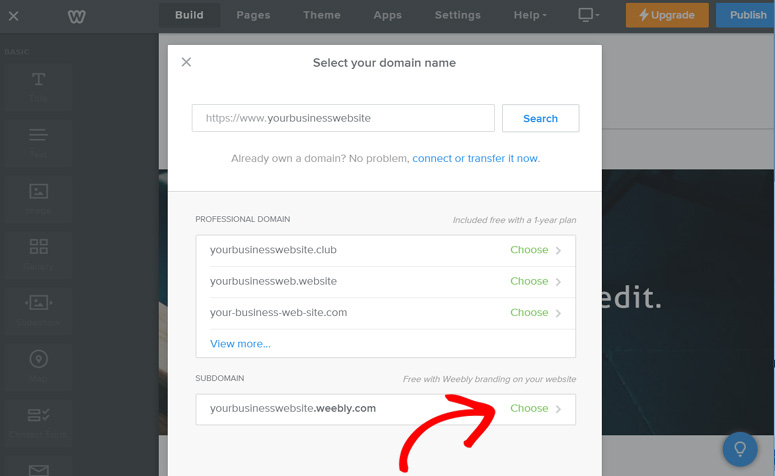
上の画像に示すように、無料の Weebly サブドメインには、検索したキーワードと末尾に .weebly.com が付加されています。
Weebly サブドメインの例を次に示します。
https://yourbusinesswebsite.weebly.com 。
「選択」ボタンを押すだけで続行できます。その後、新しいウィンドウにセットアップの完了通知が表示されます。
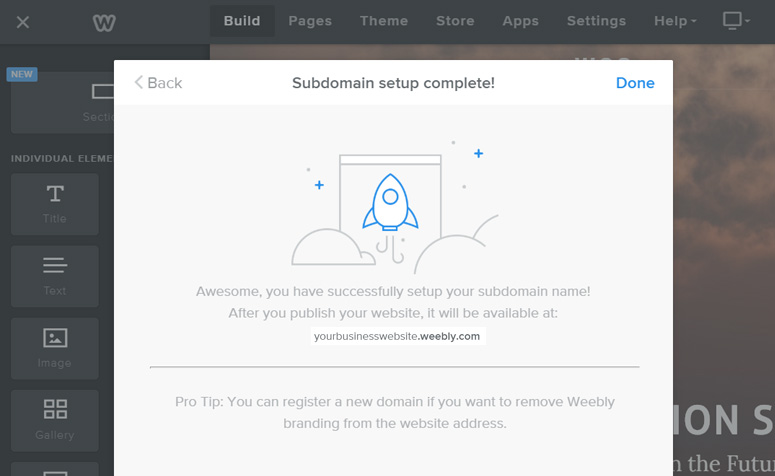
それでおしまい。これで、 「完了」ボタンを押して、Web サイトの編集を開始できます。ご覧のとおり、Weebly のセットアップ プロセスは非常に簡単です。実際、これまでにウェブサイトを構築したことがない場合でも始めることができます。
次に、このサイト ビルダーの使い方がいかに簡単かを見てみましょう。
使いやすさ
Weebly サイトをセットアップすると、そのドラッグ アンド ドロップ ビルダーに自動的に誘導されます。その後、Weebly 編集インターフェイスが表示されます。
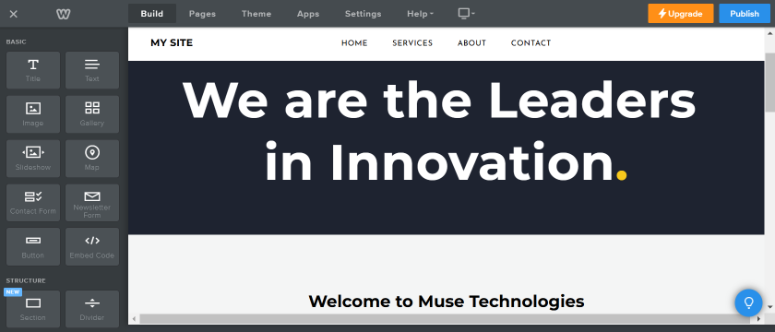
左側のパネルにドラッグ アンド ドロップ要素が表示され、メイン領域にライブ プレビューが表示されます。要素を追加したい場合は、左側のパネルから要素をドラッグし、追加したい領域にドロップするだけです。
既存の要素やコンテンツを編集するのは非常に簡単です。背景画像でもテキストでも、編集のために何でも直接選択できます。要素を選択すると、編集オプションが画面に表示されます。
たとえば、テキスト エディターは次のようになります。
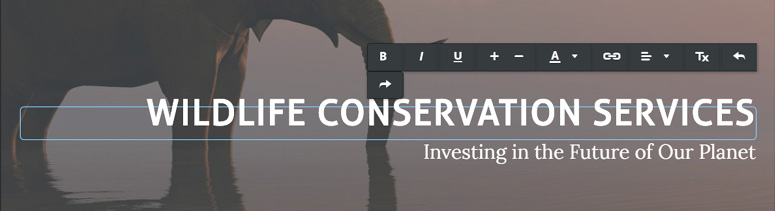
既存のテーマのすべての要素を編集したり、新しい要素を追加したり、Web サイトを完全にカスタマイズしたりできます。完了したら、 「公開」ボタンを押して、新しい Weebly サイトを公開します。
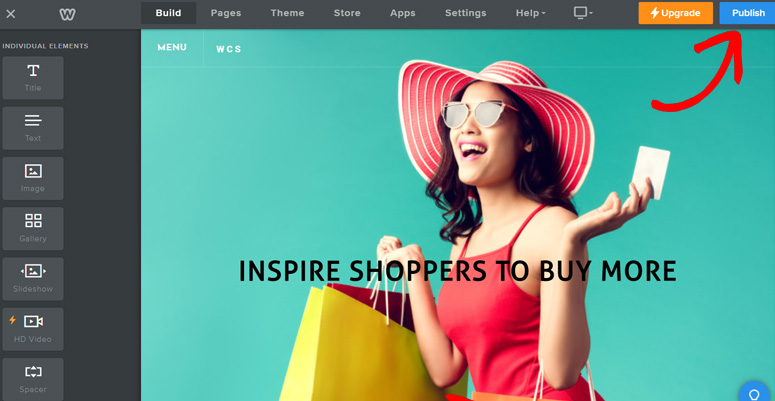
次に、新しいウィンドウが表示され、Web サイト公開の通知が表示されます。
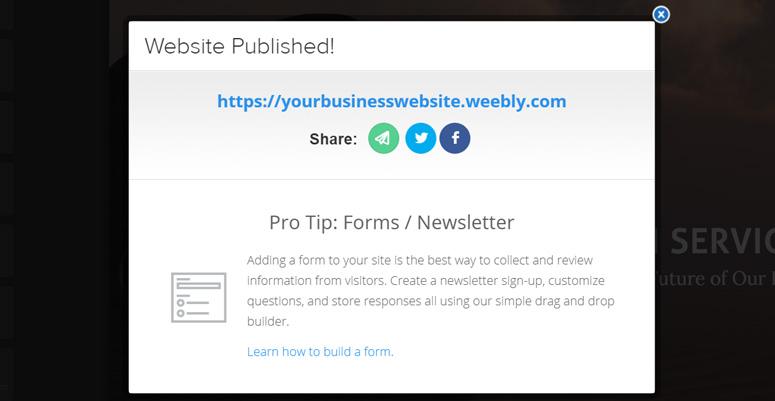
完了したら、リンクを選択して Web サイトにアクセスし、ユーザーの視点から Web サイトを確認できます。
それでおしまい! Weebly を使用して新しい Web サイトを開始するのは非常に簡単かつ迅速です。
カスタマイズ
WordPress と同様に、Weebly もサイト ID を非常に簡単にカスタマイズできます。
Weebly ダッシュボードで、 [設定] » [一般]に移動します。
ここで、サイト タイトルを編集し、チェックボックスを使用してすべてのページの上部にタイルを表示できます。この下では、サイト カテゴリ、SSL、ファビコン、ナビゲーション、アーカイブなどを設定できます。
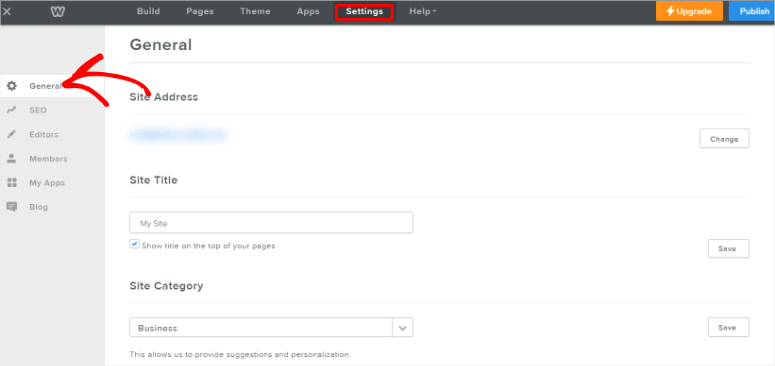
次に、SEO 設定をカスタマイズしましょう。
ここでは、まずサイトの説明を編集します。これは、検索エンジンが検索結果にサイトを表示する方法において重要です。これは、検索エンジンの結果ページ (SERP) でサイトのタイトルの下に表示されるテキストのスニペットです。明確かつ簡潔で説得力のある説明は、ユーザーにサイトへの訪問を促し、クリック率の向上に役立ちます。
この下で、サイトのコンテンツを説明するメタ キーワード、フレーズ、または用語を編集できます。これにより、Google やその他の検索エンジンにあなたのビジネスの内容が伝わります。
WordPress Web サイトでサイトの説明とメタデータを編集する方法については、この AIOSEO レビューをご覧ください。
次に、この下の[フッター コード]テキスト領域に Google Analytics トラッキング コードを挿入できます。これにより、Google Analytics が Weebly サイトに接続され、パフォーマンスを追跡できるようになります。
この後、ヘッダー コードに Google ウェブマスター ツール検証メタ タグを追加できます。これにより、サイトが Google コンソールに接続され、検索パフォーマンスの監視、インデックス作成の問題の特定、サイトマップの送信などが可能になります。
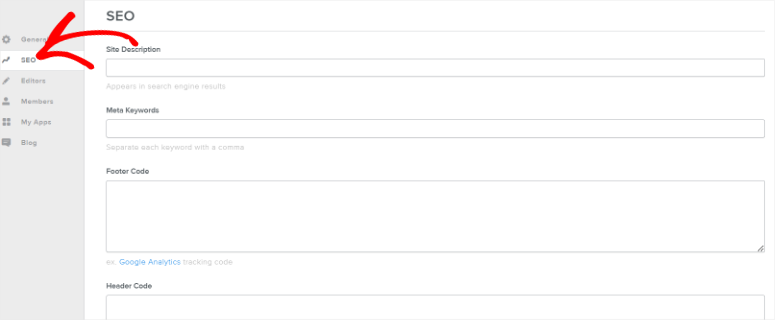
サイトを Google に表示したくない場合は、「ヘッダー コード」テキスト セクションの下にある[検索エンジンからサイトを非表示] 切り替えボタンを使用できます。

さらに、シンプルなテキスト バーを使用して 301 リダイレクトを簡単に設定できます。
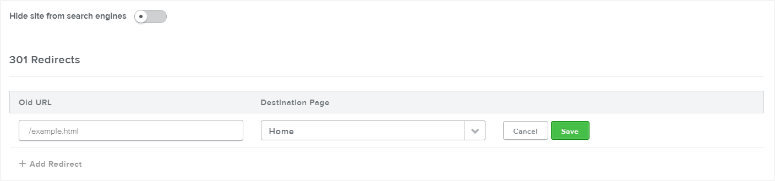
Weebly は、サイトにアクセスできるユーザーをカスタマイズするのにも役立ちます。編集者を追加するには、電子メールで招待します。これにより、チームを構築し、チームに特定のアクセス権を与えることができます。
ご覧のとおり、Weebly には簡単にカスタマイズできるオプションが多数付属しています。さらに、ダッシュボードはドラッグ アンド ドロップ エディターの上部にあります。その結果、Weebly では、数回クリックするだけで、必要なものを簡単にナビゲートしてカスタマイズできます。
ウィーブリーの機能
前述したように、私たちは Weebly を使用してプロジェクトやクライアント サイト用の多くの Web サイトを構築してきました。それでは、このサイト ビルダーで使用した最高の機能をいくつか紹介しましょう。
eコマースストアの作成
Weebly は、e コマース ストアを作成するための同様にシンプルなプラットフォームを提供します。まずはいくつかの e コマース テーマがあります。新しいオンライン ストアを開始した後は、オンライン ストアを最大限の効率で設計および運営できるように、多くの機能が事前に構築されています。
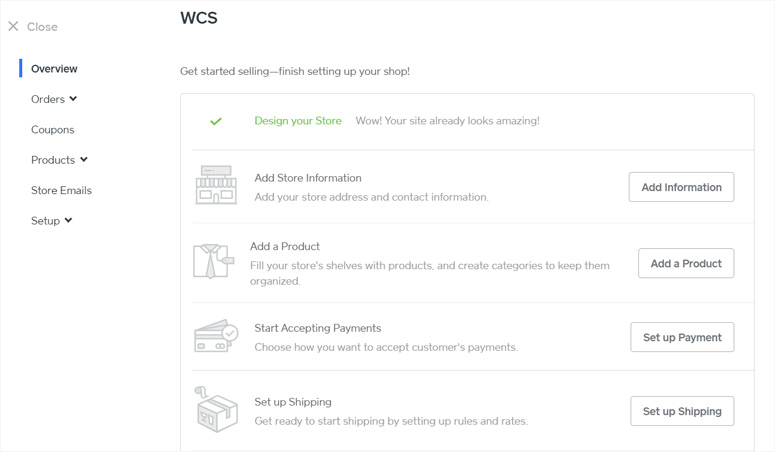
店舗情報の追加、商品の追加、支払いオプション、配送オプション、税金、クーポンなどの設定をすべて 1 か所から簡単に行うことができます。
ストアに商品を追加するのは非常に簡単です。製品の追加、価格設定、製品写真の追加、物理的な商品、デジタル製品、またはサービスとしてのタイプの定義、配送情報の追加などを 1 か所から行うことができます。
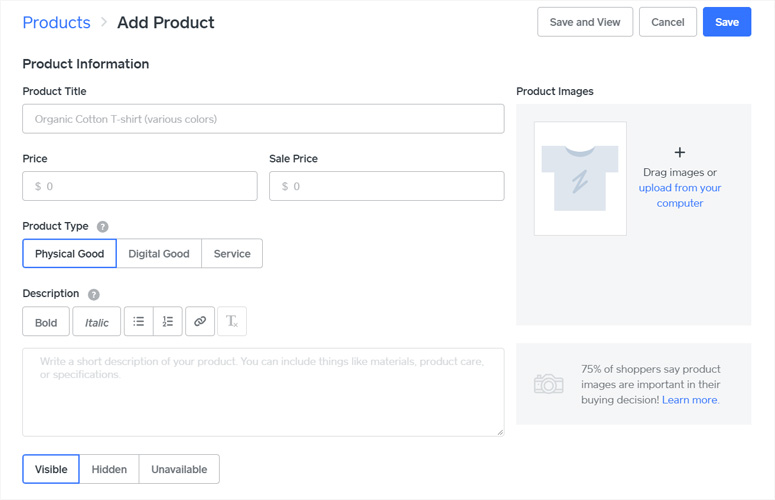
多くのデザインの可能性
Weebly のデザイン オプションは主にテーマと要素に基づいています。利用可能なテーマから 1 つを選択し、カスタマイズできます。新しい要素を追加したり、既存の要素を編集およびカスタマイズして Weebly サイトをデザインすることもできます。
多目的 Web サイト向けのプロフェッショナルな外観のテーマが 100 個以上あります。ビジネス、ポートフォリオ、個人の Web サイト、ブログ、イベント、オンライン ストア向けに特別に設計されたテーマが多数あります。
Weebly で新しい Web サイトを開始するときは、テーマを選択する必要があります。ただし、気に入らなくなった場合は、後で変更することもできます。
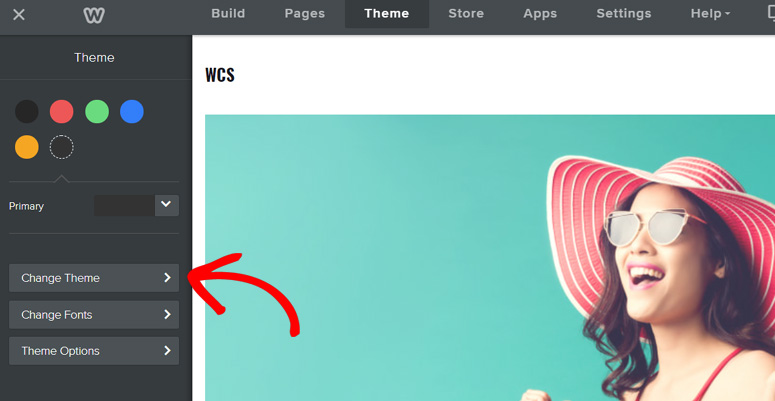
Weebly のデザインの可能性は素晴らしいです。ただし、それらは限られています。サードパーティのテーマには簡単にアクセスできません。
会員サイト制作
あなたのウェブサイトを会員制サイトに変えたい場合、Weebly を使えば簡単にできます。チェックボックスを使用して、メニューにログイン セクションを表示できます。
次に、別のチェックボックスを使用して、ユーザーがサイトに登録できるようにします。 CSV シートを使用してメンバーを追加し、一括ユーザーのサインアップを効率化することもできます。
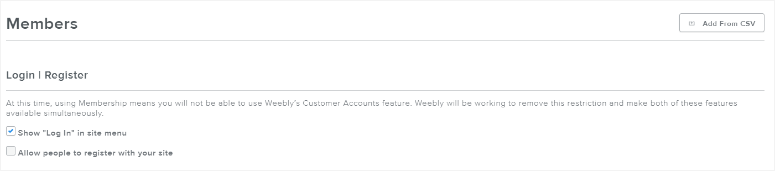
機能を追加するための Weebly アプリ
Weebly サイトに追加して新しい機能を追加できる Weebly アプリは 300 以上あります。アプリを使用すると、トラフィックを増やし、ソーシャル メディア アカウントを接続し、売上を向上させることができます。
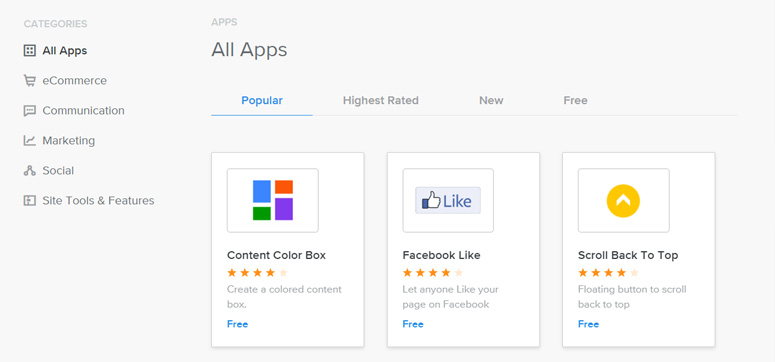
これらのアプリの一部は Weebly によって作成されましたが、一部はサードパーティ企業によって自社のサービスを Weebly に接続するために作成されました。
ブログを作成する
どのようなビジネス サイトでも、ユーザーとコミュニケーションを取り、専門知識を示し、SEO を構築するためにブログが必要です。
Weebly はサイトビルダーであるにもかかわらず、美しいブログを作成するのに役立ちます。
まず、ドラッグ アンド ドロップ ビルダーで[ページ] を選択します。次に、ページのドロップダウン メニューで [ブログ ページ] を選択します。この後、ブログ ページに名前を付け、ヘッダーの種類を選択し、SEO 設定をカスタマイズします。これで完了です。それはとても簡単です。
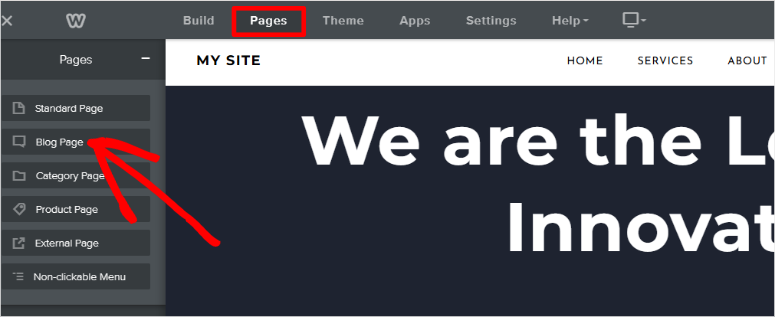
安全なホスティング
Weebly はすべてのユーザーに信頼性が高く安全なホスティングを提供し、Web サイトが高速かつ安全で、常にアクセスできることを保証します。すべてのサイトに無料の SSL 証明書が含まれているため、訪問者に安全なブラウジング エクスペリエンスを提供できます。これは SEO にとっても重要な要素です。
それに加えて、Weebly はすべてのホスティング メンテナンスを処理します。したがって、サーバー構成やダウンタイムについて心配する必要がなく、技術的な悩みを抱えることなく Web サイトの成長に集中できます。
電子メールマーケティング
Weebly では、組み込みの電子メール マーケティング ツールを使用して視聴者と簡単につながることができます。 Square との統合により、目を引くニュースレター、プロモーション電子メール、更新情報をダッシュボードから直接デザインできます。
ドラッグ アンド ドロップの電子メール ビルダーは簡単に使用できます。これに加えて、メールのスケジュール設定やフォローアップなどの自動化機能により時間を節約できます。詳細な分析により、開封率、クリック数、エンゲージメントを追跡し、キャンペーンが実際の結果を確実にもたらすことができます。
スクエア統合
Square の一部として、Weebly は Square の強力な支払い処理ツールとシームレスに統合します。そのため、中小企業やオンライン ストアにとって最適な選択肢となっています。
支払いの受け入れ、在庫の管理、オンラインとオフラインのチャネル間での販売の同期が簡単に行えます。この接続により、顧客のスムーズなチェックアウト エクスペリエンスが保証されます。同時に、高度な分析、顧客関係管理、事業融資オプションなどの Square のエコシステムへのアクセスが可能になります。
サポートとドキュメント
Weebly には、何百ものユーザーフレンドリーな記事を含む豊富な知識ベースがあります。簡単な質問のほとんどに対する答えはナレッジ ベースで見つけることができます。ナレッジ ベースは、記事を適切に分類できるようにタイル状に配置されています。さらにナビゲーションを向上させるには、検索バーを使用できます。
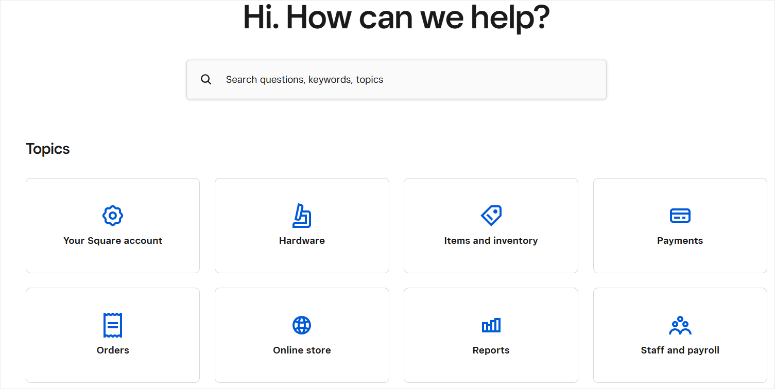
ナレッジ ベースの記事で質問の答えが見つからない場合は、活気に満ちた Weebly コミュニティに解決策を尋ねることができます。スレッドには多くのディスカッションがあり、質問がすでに回答されているかどうかを確認することもできます。
これに加えて、サポートに連絡するために簡単に入力できるクイックお問い合わせフォームがあります。電子メール名を入力し、問題について説明します。
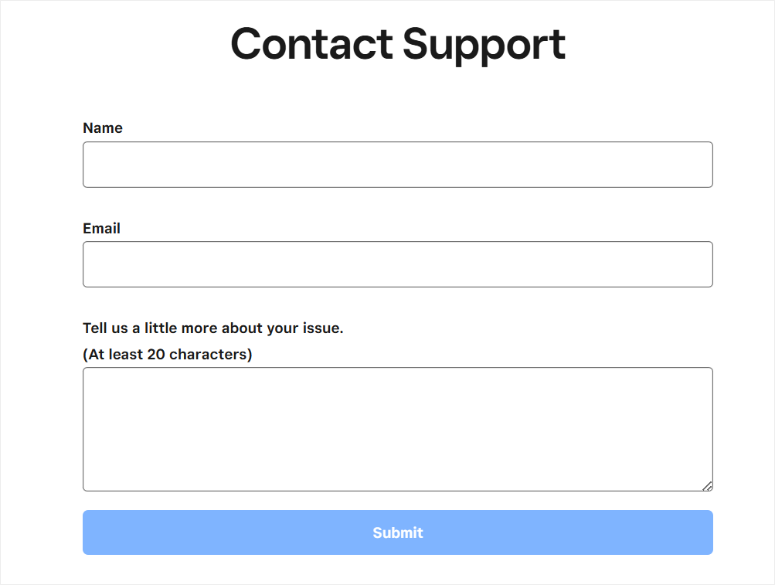
長所と短所
Weebly を長期間テストして使用した後、そのサービスと機能全体について気に入った点と改善が必要であると感じた点を以下に示します。
長所:
- ユーザーフレンドリーなドラッグアンドドロップエディター
- 組み込みの e コマース機能
- 安全なホスティング
- 無料のSSL証明書
- 無料プランあり
- 組み込みの電子メールマーケティングツール
- 100 を超えるプロフェッショナルなテーマ
- 豊富なApp Store
短所:
- Weebly は使いやすいですが、WordPress などのプラットフォームに比べてカスタマイズ機能が制限されています。
- Weebly は完全にホストされたプラットフォームであるため、ユーザーはサーバー構成やデータ ストレージを制御できません。
- 無料プランの Web サイトには、ドメインとフッターに Weebly のブランドが含まれており、企業にとってはプロフェッショナルではないと思われる可能性があります。
ウィーブリーの価格設定
Weebly は、無料のプレミアム Web サイトビルダープラットフォームです。 https://yourbusinesswebsite.weebly.comのような Weebly サブドメインを使用できるユーザーに無料の Web サイト プラットフォームを提供します。
専門的なドメイン名を使用して Web サイトを開始したい場合は、プレミアム プランのいずれかに加入する必要があります。
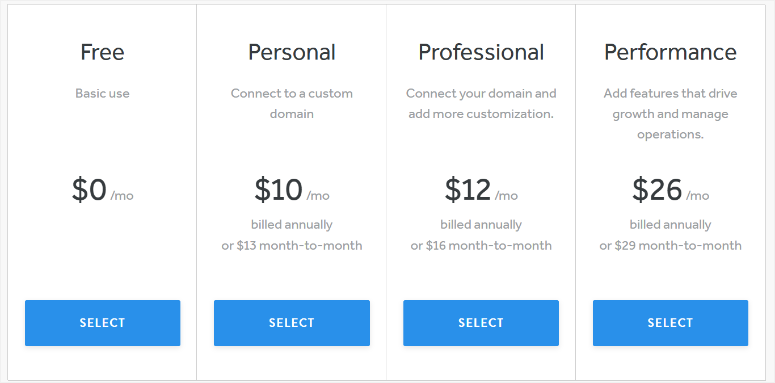
- 個人プラン:毎年請求の場合、月額 10 ドルから始まります。これにより、独自のカスタム ドメインに接続できるようになります。
- プロフェッショナル プラン:月額 12 ドルから。無料のドメインと無制限のストレージを取得できます。これにより、Square 広告も削除され、サイトが 100% 独自のものに見えるようになります。
- パフォーマンス プラン:これは最も高いプランで、月額 26 ドルから始まります。高度な e コマース機能にアクセスできます。
Weebly と WordPress – どちらのプラットフォームを選択すべきか
WordPress は現在使用されている最も人気のある Web サイト プラットフォームであり、インターネット上のすべての Web サイトの 28% 以上で使用されています。これは、Web サイトを作成するための Weebly の素晴らしい代替手段です。
WordPress にはWordPress.comとWordPress.orgの 2 種類があります。 WordPress.com は Weebly のような完全にホストされたプラットフォームですが、WordPress.org は自己ホスト型のプラットフォームです。 WordPress.org プラットフォームで新しい Web サイトを開始するには、ドメイン名とホスティングを購入し、WordPress を自分でインストールする必要があります。詳細については、WordPress.com と WordPress.org に関する記事をご覧ください。
ただし、自己ホスト型 WordPress を使用すると、多くの点でメリットがあります。まず、Web サイトのデータを完全に制御できるようになります。 WordPress Web サイトを自分のホスティング アカウントでホストするため、Web サイトのリソースとデータを完全に制御できます。 Weebly のようなクラウドベースの Web サイトビルダーでサイトをホストしている場合は、これは当てはまりません。
次に、WordPress と比較して、Weebly ではデザインとカスタマイズのオプションが限られています。 WordPress を使用すると、公式 WordPress.org ディレクトリ、テーマ マーケットプレイス、サードパーティのテーマ会社にある何千もの無料およびプレミアム テーマに簡単にアクセスできます。一方、Weebly では、Weebly によって作成された公式テーマは約 100 個に制限されています。
さらに、WordPress サイトの機能を拡張するための無料およびプレミアムプラグインが何千もあります。同様の働きをするプラグインが数十あり、競争のおかげで本当に素晴らしい製品が入手可能です。一方、Weeblyはアプリが限られています。
価格に関しては、Weebly Web サイトの基本プランは月額 10 ドルですが、Bluehost を使用すると、WordPress Web サイトを月額わずか 1.99 ドルで開始できます。
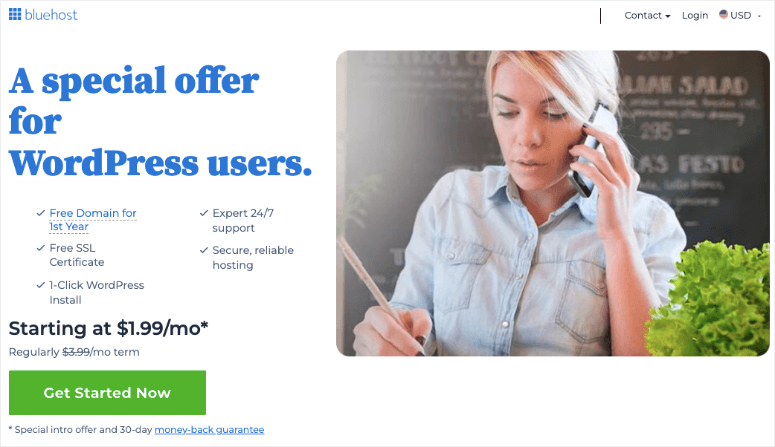
時間と労力を投資する準備ができているのであれば、WordPress は Weebly よりもはるかに優れたプラットフォームです。 Weebly は単純な Web サイトや個人のブログに使用できますが、より壮大な計画を念頭に置いている場合は、Weebly は最適なプラットフォームではありません。
WordPress ウェブサイトを始めるのは少し難しそうに見えますが、それほど複雑ではありません。興味があれば、WordPress サイトを作成する方法に関するステップバイステップのチュートリアルに従って、数分以内にサイトを簡単にオンラインにすることができます。
また、ウェブサイトを Weebly から WordPress に移行する方法に関するこのガイドもご覧ください。
FAQ: Weebly レビュー
Weeblyは無料で使用できますか?
はい、Weebly は、Web サイトの作成、ホスティング、Weebly サブドメインなどの基本機能を含む無料プランを提供しています。追加機能を備えたプレミアム プランを手頃な料金でご利用いただけます。
Weebly Web サイトで商品を販売できますか?
確かに、Weebly は e コマース機能をサポートしており、物理的な商品、デジタル製品、またはサービスを販売できるようになります。支払い処理のために Square とシームレスに統合されます。
Weebly で会員制サイトを作成できますか?
はい、Weebly では会員制サイトを作成できます。ダッシュボードからログインセクションの追加、ユーザー登録の有効化、メンバー管理を簡単に行うことができます。
Weebly にはホスティングが含まれますか?
はい、Weebly はすべての Web サイトに無料で安全なホスティングを提供します。また、訪問者に安全なブラウジング体験を保証するための SSL 証明書も提供します。
最終判断: Web サイトの構築に Weebly を使用する必要がありますか?
Weebly は、最小限の労力で Web サイトを作成できる、本当にシンプルな Web サイト ビルダーです。使いやすいドラッグ アンド ドロップ ビルダーにより、手間のかからない Web サイト作成体験が提供されます。
サイトのデザインをパーソナライズするための数百の Weebly テーマと、追加の機能を提供する 300 以上のアプリがあります。そのデザインとカスタマイズのオプションは平均的なユーザーにとっては十分です。ただし、ビジネスに対してより大胆な計画がある場合、独自のデザインを作成するのは難しい場合があります。
結論として、Weebly は初心者がオンラインでのプレゼンスを始めるのに最適なプラットフォームです。これは、Web サイトを構築するための非常にシンプルでユーザーフレンドリーなプラットフォームを提供します。
おめでとう!このレビューを通じて、このサイト ビルダーについてより深く理解できるようになりました。サイトを作成する他の簡単な方法をお探しの場合は、初心者向けの 10 以上のベスト Web サイト ビルダーに関する記事をご覧ください。
それに加えて、ここにはあなたが読むことに興味があるかもしれない他の記事があります。
- ウェブサイトの構築には実際にどれくらいの費用がかかりますか?
- 初心者と専門家向けの 20 以上のベスト Web デザイン ソフトウェア
- WordPress の代替案 – WordPress の人気の競合他社 17 社
最初の記事では、Web サイト構築にかかる費用の内訳を説明します。次の投稿では、最高の Web デザイン ソフトウェアをリストします。最後の記事では、WordPress の最良の代替案について詳しく説明しています。
